Windows10にアップグレードしたPCでDVDが再生できず(1/未定) [-Windows7]
Windows7をWindows10にアップグレードしたパソコンでDVDが再生できないことに気が付きました。
DVDが再生できないばかりか、[エクスプローラー]を起動しても「DVDドライブ」が表示されません。
デバイスマネージャを起動すると、デバイスドライバそのものが見当たりません。
原因は、DVDドライブがWindows10に対応していないせいでした。
※ DVDドライブ:LG-GH24NS50 BL3 (2010年製)のファームウェアもアップデートされておらず、最新版でもWindows7でした。
-------------------------------
Windows10にアップグレードしてから30日以内であれば元のバージョンに戻せるので、元のWindows7に戻すことにしました。
※ 操作は「マイカテゴリー」の「アップグレードから元に戻す」を参照してください。
元に戻す途中で[更新プログラムをチェック]という選択ボタンが表示されます。
[更新プログラムをチェック]ボタンをクリックして、更新プログラムのダウンロード・インストールが始まってしまうと、途中で停止したりキャンセルしたりできません。
待つしかないのです!
※ キャンセルしようとしてパソコンの電源を切るのは絶対にしてはいけません。更新プログラムのダウンロード・インストールの準備が開始されてしまったら、回復途中(元に戻す過程)なので、最悪元に戻せなくなってしまう可能性があるのです。
[更新プログラムをチェック]ボタンを押してしまったがために、結局、更新プログラムのダウンロード・インストールに約2時間、それから回復(元に戻す)までに約30分かかってしまいました。
※ [更新プログラムをチェック]ボタンをクリックさえしなければ、約30分で回復したはず!
時間はかかりましたが、無事Windows7に戻り、DVDも再生できました。
DVDが再生できないばかりか、[エクスプローラー]を起動しても「DVDドライブ」が表示されません。
デバイスマネージャを起動すると、デバイスドライバそのものが見当たりません。
原因は、DVDドライブがWindows10に対応していないせいでした。
※ DVDドライブ:LG-GH24NS50 BL3 (2010年製)のファームウェアもアップデートされておらず、最新版でもWindows7でした。
-------------------------------
Windows10にアップグレードしてから30日以内であれば元のバージョンに戻せるので、元のWindows7に戻すことにしました。
※ 操作は「マイカテゴリー」の「アップグレードから元に戻す」を参照してください。
元に戻す途中で[更新プログラムをチェック]という選択ボタンが表示されます。
[更新プログラムをチェック]ボタンをクリックして、更新プログラムのダウンロード・インストールが始まってしまうと、途中で停止したりキャンセルしたりできません。
待つしかないのです!
※ キャンセルしようとしてパソコンの電源を切るのは絶対にしてはいけません。更新プログラムのダウンロード・インストールの準備が開始されてしまったら、回復途中(元に戻す過程)なので、最悪元に戻せなくなってしまう可能性があるのです。
[更新プログラムをチェック]ボタンを押してしまったがために、結局、更新プログラムのダウンロード・インストールに約2時間、それから回復(元に戻す)までに約30分かかってしまいました。
※ [更新プログラムをチェック]ボタンをクリックさえしなければ、約30分で回復したはず!
時間はかかりましたが、無事Windows7に戻り、DVDも再生できました。
Windows7 HomeでOffice2007が削除できない?(2/未定) [-Windows7]
コントロールパネルの「プログラムと機能」からOffice2007をアンインストールしようと思ったら、「プログラムと機能」の中に無い?
不思議なことがあるもんです。
思い当たることはOffice2010Personalがインストールされているにも関わらず、Office2007Enterpriseもインストールされていることです。
しばらく使っていなかったWindows7パソコンですが、どういう事情だったのか今では不明・・・
------------------------------
(1) 「プログラムと機能」で「Office2007」「Office2010」が無い(表示されていない)。
(2) Explorer上には「Office12」(Office2007)、「Office14」(Office2010)が存在している。
(3) 「Word2010」「Excel2010」は起動するが、「Word2007」「Excel2007」は起動しない。
(4) Microsoftのサイトから「Fixit」をダウンロードして実行してみるが、「Office2007」「Office2010」共に見当たらず。
(5) 強力削除ツール「IObituninstaller」をダウンロードして実行すると、「Office2007」「Office2010」を発見。「2007」という名前の付くファイルを確認しながら1つずつ削除。
これで、「Office2007」はすべてすっかり削除されるはずと思ったが、Explorer上には相変わらず「Office12」(Office2007)、「Office14」(Office2010)が存在している。
不思議なことがあるもんです。
思い当たることはOffice2010Personalがインストールされているにも関わらず、Office2007Enterpriseもインストールされていることです。
しばらく使っていなかったWindows7パソコンですが、どういう事情だったのか今では不明・・・
------------------------------
(1) 「プログラムと機能」で「Office2007」「Office2010」が無い(表示されていない)。
(2) Explorer上には「Office12」(Office2007)、「Office14」(Office2010)が存在している。
(3) 「Word2010」「Excel2010」は起動するが、「Word2007」「Excel2007」は起動しない。
(4) Microsoftのサイトから「Fixit」をダウンロードして実行してみるが、「Office2007」「Office2010」共に見当たらず。
(5) 強力削除ツール「IObituninstaller」をダウンロードして実行すると、「Office2007」「Office2010」を発見。「2007」という名前の付くファイルを確認しながら1つずつ削除。
これで、「Office2007」はすべてすっかり削除されるはずと思ったが、Explorer上には相変わらず「Office12」(Office2007)、「Office14」(Office2010)が存在している。
Office2007をFixitで削除できた(3/未定) [-Windows7]
2015.2.23の「Windows7 HomeでOffice2007が削除できない?」の説明では、「プログラムと機能」でOffice2007が削除(アンインストール)できず、Fixitを使っても削除できなかったと書きましたが、Office2007用のFixitではなかったようです。
(※ 「Fixit」(フィックスイット) はMicrosoftが提供している修正プログラムです。WindowsやInternet Explorer等ソフトウェアに何か問題がある時に、「Fixit」を使うことで改善の可能性があります。インストールやアンインストール等のトラブルにも対応します。)
Fixitを使う操作は以下の通りです。
(1) ブラウザ(例:Google Chrome)を起動し、[Office2007がアンインストールできない]とキー入力し検索します。
検索結果から[Microsoft Office2007スイートをアンインストールまたは削除・・・]をクリックします。
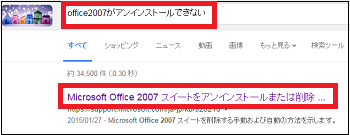
(2) 画面を下方にスクロールし、「方法1」は「プログラムと機能」からアンインストールする方法なのでパスします。
「方法2」の「Windows7、Windows Vista・・・」の[Download]ボタンをクリックします。
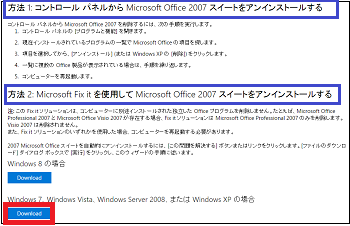
(3) ファイルの選択画面から[MicrosoftFixit50154.msi]をダブルクリックします。
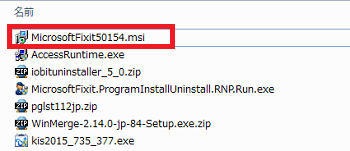
(4) [実行]ボタンをクリックします。
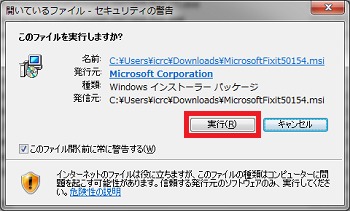
(5) 「同意する」にチェックを付け、[次へ]ボタンをクリックします。

(6) 「復元ポイントを作成しています」のメッセージを確認します。

(7) 「アンインストール準備ができました。」のメッセージが表示されたら、[次へ]ボタンをクリックします。
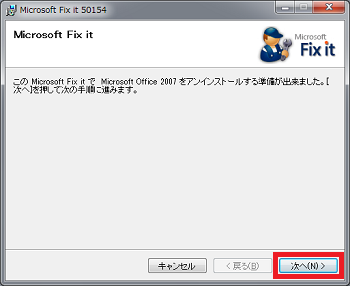
(8) 自動でDOSプロンプト画面が起動し、アンインストールが開始されます。
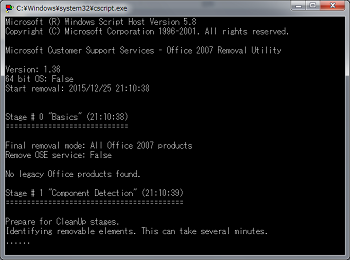
(※ アンインストールが終わったらDOSプロンプト画面が自動的に閉じます。)
(※ スタートメニューの中から「Office2007」に関わるプログラム名が消えています。また、タスクバー上にあったWordやExcelのショートカットアイコンも消えています。)
【参考】
・Fixit実行中は、Stage # 0からStage # 4まで表示されて完了します。
(※ 「Fixit」(フィックスイット) はMicrosoftが提供している修正プログラムです。WindowsやInternet Explorer等ソフトウェアに何か問題がある時に、「Fixit」を使うことで改善の可能性があります。インストールやアンインストール等のトラブルにも対応します。)
Fixitを使う操作は以下の通りです。
(1) ブラウザ(例:Google Chrome)を起動し、[Office2007がアンインストールできない]とキー入力し検索します。
検索結果から[Microsoft Office2007スイートをアンインストールまたは削除・・・]をクリックします。
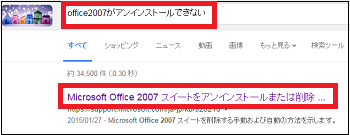
(2) 画面を下方にスクロールし、「方法1」は「プログラムと機能」からアンインストールする方法なのでパスします。
「方法2」の「Windows7、Windows Vista・・・」の[Download]ボタンをクリックします。
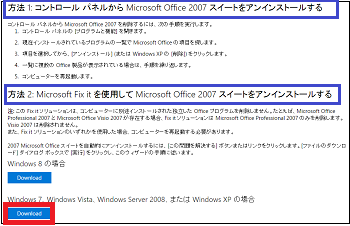
(3) ファイルの選択画面から[MicrosoftFixit50154.msi]をダブルクリックします。
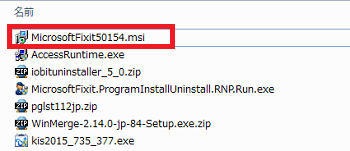
(4) [実行]ボタンをクリックします。
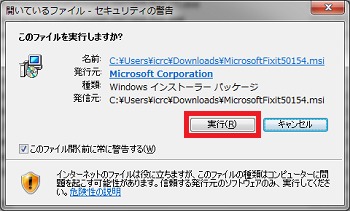
(5) 「同意する」にチェックを付け、[次へ]ボタンをクリックします。

(6) 「復元ポイントを作成しています」のメッセージを確認します。

(7) 「アンインストール準備ができました。」のメッセージが表示されたら、[次へ]ボタンをクリックします。
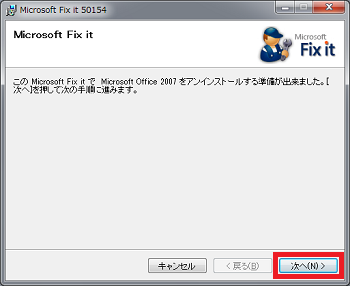
(8) 自動でDOSプロンプト画面が起動し、アンインストールが開始されます。
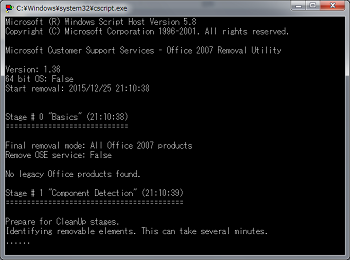
(※ アンインストールが終わったらDOSプロンプト画面が自動的に閉じます。)
(※ スタートメニューの中から「Office2007」に関わるプログラム名が消えています。また、タスクバー上にあったWordやExcelのショートカットアイコンも消えています。)
【参考】
・Fixit実行中は、Stage # 0からStage # 4まで表示されて完了します。
「言語バー」が表示されない(4/未定) [-Windows7]
Windows7のパソコンをWindows10に無償アップグレードしたものの、DVDドライブが認識しないので元のWindows7に戻しました。
戻すことはできましたが、「言語バー」が表示されません。
本来「言語バー」は、以下のようにタスクトレイの左隣に表示されます。

しかし、Windows7に戻したら「言語バー」が見当たらないのです。

-----------------------------------------
「言語バー」が見当たらなくてもワードやメモ帳、ブラウザの入力欄に漢字変換して文字入力は可能ですが、「言語バー」にある機能が使えないのは不便です。
「言語バー」が表示されない時に行う操作はいくつかあります。
■ キーボードの変更を行ってみる
操作は以下の通りです。
(1) [スタート]ボタン→[コントロールパネル]→[キーボードまたは入力方法の変更](表示方法が「カテゴリ」の時に「時計、言語、および地域」を見る)をクリックし、[キーボードと言語]タブの[キーボードの変更]ボタンをクリックします。
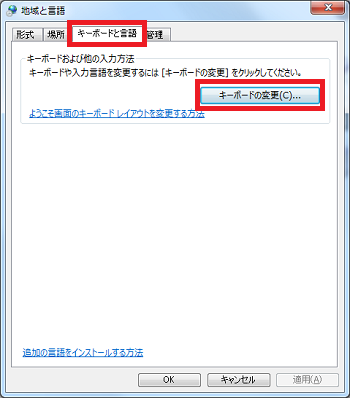
(2) [言語バー]タブから[デスクトップ上でのフロート表示する]を選択し、[OK]ボタンをクリックします。
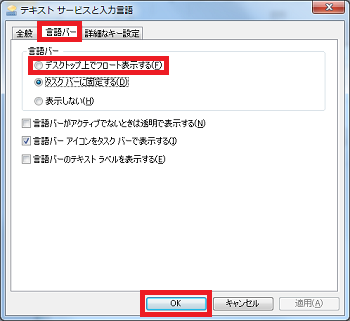
(※ 残念ながら「言語バー」はデスクトップ上に表示されませんでした。)
■ CTFローダー「ctfmon.exe」を実行してみる
操作は以下の通りです。
(1) [スタート]ボタンをクリックします。
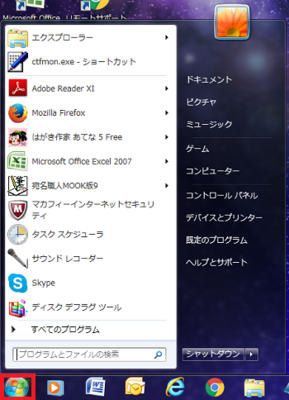
(2) [ファイル名を指定して実行]に、[ctfmon.exe]とキー入力します。
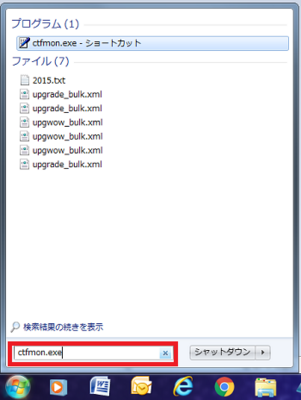
(3) [ctfmon.exe-ショートカット]を右クリックします。
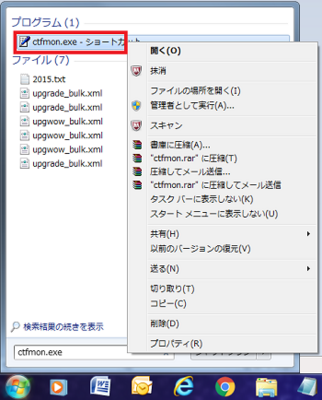
(4) [送る]→[デスクトップ(ショートカットを作成)]と順に選択します。

(※ デスクトップに「ctfmon.exe-ショートカット」が表示されます。)
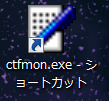
(5) 「ctfmon.exe-ショートカット」をダブルクリックします。
(※ タスクバーに「言語バー」が表示されました。)
しかし、残念なことに、パソコンを再起動すると、また「言語バー」が表示されなくなります。
■ システムファイルチェッカーツール「sfc /scannow」を実行してみる
DOSプロンプト画面で「> sfc /scannow」と入力し[Enter]キーを押します。
実行結果は、「Windowsリリース保護は、整合性違反を検出しませんでした。」と表示されます。
問題なしか・・
(※ 実行が完了するまでに2時間かかる場合もあるかもしれません。今回、10分で完了しました。)
■ その他
・Windows7の場合、タスクスケジューラを使って「言語バー」を表示しているようです。
・タスクスケジューラの実行結果は、「タスクスケジューラは破損しているか、または変更されています。」「HRESUCTからの除外: 0x80041321」でした。
・これが原因か・・・
・入力言語(日本語)を再インストールしてみる手もありそうです。
とりあえず、根本的な解決ではないと思いますが、CTFローダー「ctfmon.exe」のショートカットを実行すれば、パソコンの電源を落とすまでは「言語バー」が使えそうです。
戻すことはできましたが、「言語バー」が表示されません。
本来「言語バー」は、以下のようにタスクトレイの左隣に表示されます。
しかし、Windows7に戻したら「言語バー」が見当たらないのです。
-----------------------------------------
「言語バー」が見当たらなくてもワードやメモ帳、ブラウザの入力欄に漢字変換して文字入力は可能ですが、「言語バー」にある機能が使えないのは不便です。
「言語バー」が表示されない時に行う操作はいくつかあります。
■ キーボードの変更を行ってみる
操作は以下の通りです。
(1) [スタート]ボタン→[コントロールパネル]→[キーボードまたは入力方法の変更](表示方法が「カテゴリ」の時に「時計、言語、および地域」を見る)をクリックし、[キーボードと言語]タブの[キーボードの変更]ボタンをクリックします。
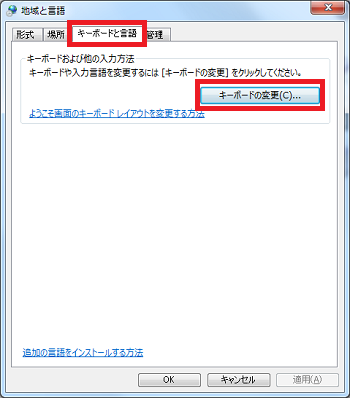
(2) [言語バー]タブから[デスクトップ上でのフロート表示する]を選択し、[OK]ボタンをクリックします。
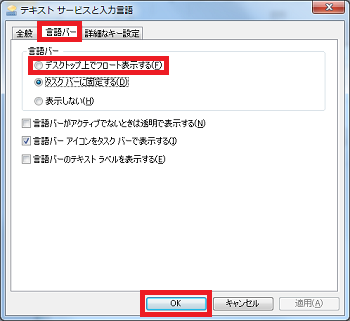
(※ 残念ながら「言語バー」はデスクトップ上に表示されませんでした。)
■ CTFローダー「ctfmon.exe」を実行してみる
操作は以下の通りです。
(1) [スタート]ボタンをクリックします。
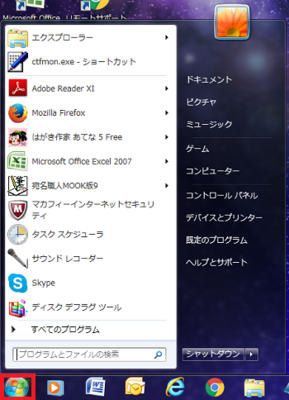
(2) [ファイル名を指定して実行]に、[ctfmon.exe]とキー入力します。
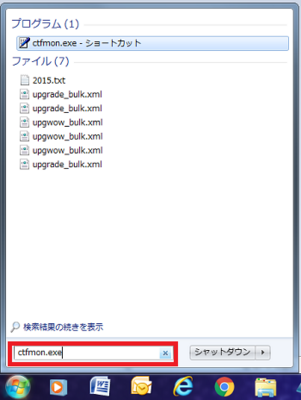
(3) [ctfmon.exe-ショートカット]を右クリックします。
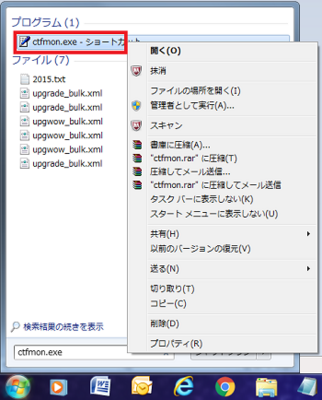
(4) [送る]→[デスクトップ(ショートカットを作成)]と順に選択します。

(※ デスクトップに「ctfmon.exe-ショートカット」が表示されます。)
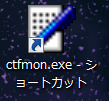
(5) 「ctfmon.exe-ショートカット」をダブルクリックします。
(※ タスクバーに「言語バー」が表示されました。)
しかし、残念なことに、パソコンを再起動すると、また「言語バー」が表示されなくなります。
■ システムファイルチェッカーツール「sfc /scannow」を実行してみる
DOSプロンプト画面で「> sfc /scannow」と入力し[Enter]キーを押します。
実行結果は、「Windowsリリース保護は、整合性違反を検出しませんでした。」と表示されます。
問題なしか・・
(※ 実行が完了するまでに2時間かかる場合もあるかもしれません。今回、10分で完了しました。)
■ その他
・Windows7の場合、タスクスケジューラを使って「言語バー」を表示しているようです。
・タスクスケジューラの実行結果は、「タスクスケジューラは破損しているか、または変更されています。」「HRESUCTからの除外: 0x80041321」でした。
・これが原因か・・・
・入力言語(日本語)を再インストールしてみる手もありそうです。
とりあえず、根本的な解決ではないと思いますが、CTFローダー「ctfmon.exe」のショートカットを実行すれば、パソコンの電源を落とすまでは「言語バー」が使えそうです。
言語バーが常時表示できる改善案(5/未定) [-Windows7]
「言語バーが表示されない(4/未定)」の「■ CTFローダー「ctfmon.exe」を実行してみる」で「ctfmon.exe-ショートカット」を作りました。
このショートカットを「スタートアップ」フォルダに入れ(ドラッグ&ドロップし)、再起動します。
「スタートアップ」フォルダは、
c:¥users¥(ユーザー名)¥Appdata¥Roming¥Microsoft¥Windows¥スタートメニュー¥プログラム¥スタートアップ
にあります。
これで、パソコンを再起動しても「言語バー」は表示されます。
このショートカットを「スタートアップ」フォルダに入れ(ドラッグ&ドロップし)、再起動します。
「スタートアップ」フォルダは、
c:¥users¥(ユーザー名)¥Appdata¥Roming¥Microsoft¥Windows¥スタートメニュー¥プログラム¥スタートアップ
にあります。
これで、パソコンを再起動しても「言語バー」は表示されます。



